4つの方法:Windows 11/10/8/7/XPでローカルディスクを非表示にしてロックする方法
ローカルディスクを非表示にして、内部ディスクドライブとパーティションを他のユーザーから見えないようにしたいですか?この記事では、Windows 11/10/8/7 / XP / Vistaで内部ディスクドライブを非表示にする4つの信頼できる方法を取得できます。ディスク管理でローカルディスクを非表示にする、IUWEsoft Password ProtectFolderProでローカルドライブファイルとフォルダーを非表示にするローカルグループポリシーエディターでローカルディスクドライブを非表示にし、CMDでディスクドライブ全体を非表示にします。以下の詳細な手順に従ってください。
方法1:ディスク管理でローカルディスクを非表示にする方法
ステップ1:Windows + Xを押して、ポップアップリストから[ディスクの管理]を選択します。
ステップ2:非表示にするローカルディスクを右クリックし、リストから[ドライブ文字とパスの変更]をクリックします。
ステップ3:ドライブを選択し、[削除]ボタンをクリックします。警告ウィンドウが表示されたら、[はい]をクリックします。
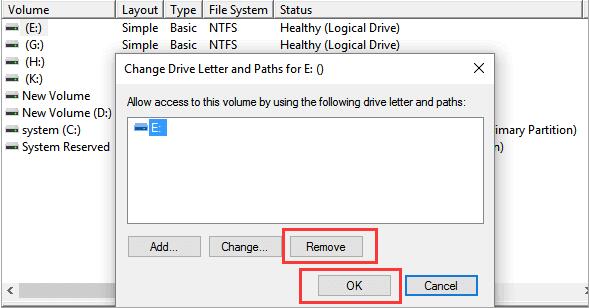
ステップ4:ドライブ文字のないドライブを右クリック>[ドライブ文字とパスの変更]をクリック>[追加]ボタンをクリックします。
手順5:[ドライブ文字またはパスの追加]ウィンドウで、次の空のNTFSフォルダで[マウント]にチェックマークを付けます。ボックスの横にある[参照]ボタンをクリックします。
ステップ6:マウントポイントを作成する場所に移動し、[新しいフォルダー]ボタンをクリックします>必要に応じてフォルダーに名前を付け、[OK]をクリックします。
方法2:ディスク保護ソフトウェアを使用してローカルディスクファイルをロックおよび非表示にする方法
ステップ1:IUWEsoft Password Protect Folder Proをダウンロード、インストール、起動します。 「ファイル/フォルダのロック」をクリックし、「ロックのために開く」ボタンをクリックして、ローカルコンピュータのハードドライブからハードディスクまたはパーティションを選択します。


ステップ2:パスワードを入力して確認し、[ロック]ボタンをクリックして、ローカルディスクに保存されているファイルをロックおよび非表示にします。
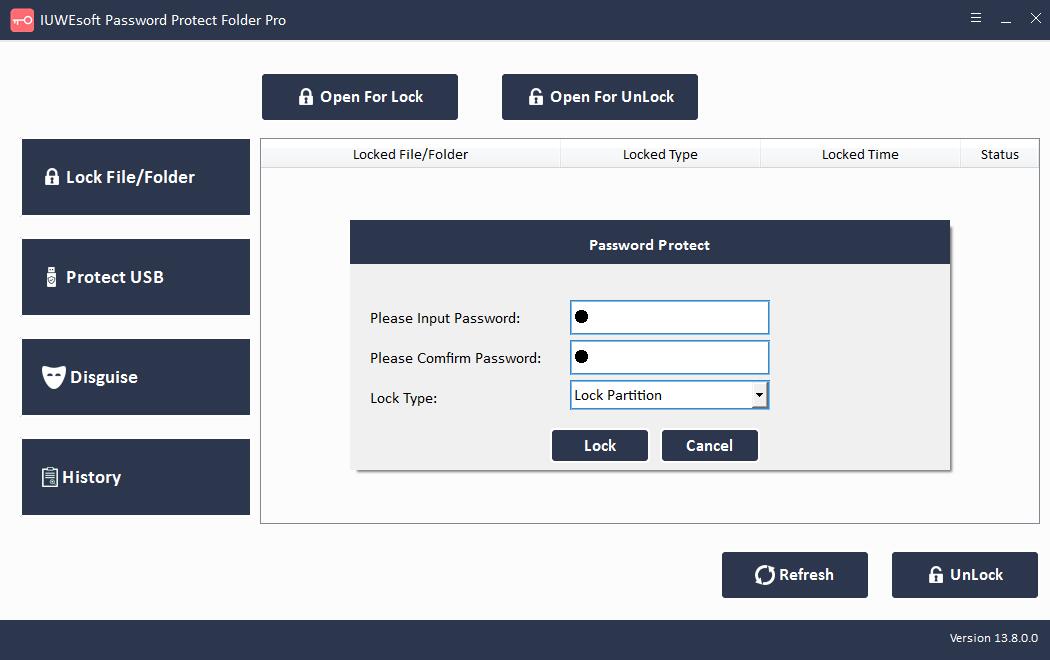
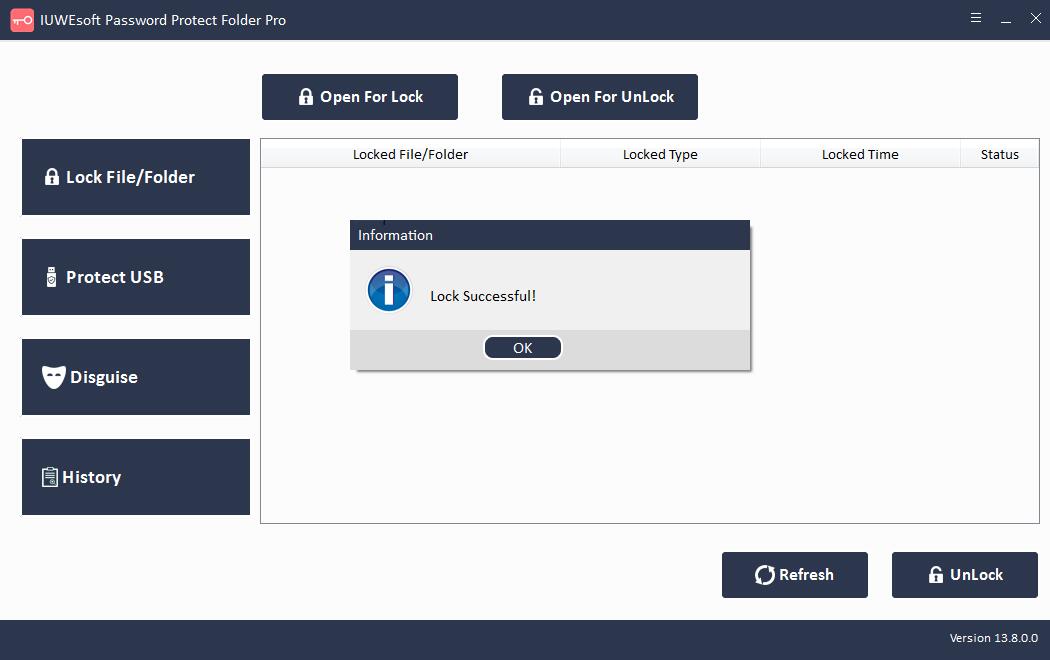
手順3:ローカルディスクファイルを再表示します。 メインインターフェイスでロックされたハードドライブを選択し、[ロック解除]ボタンをクリックし、パスワードを入力してローカルディスクファイルとフォルダを再表示します。
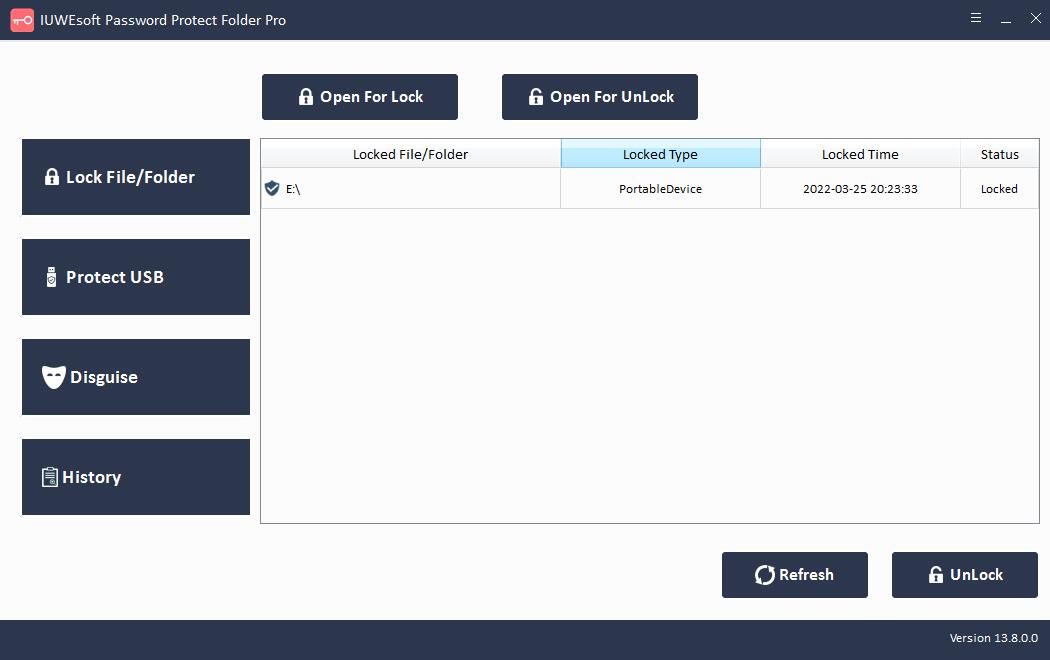
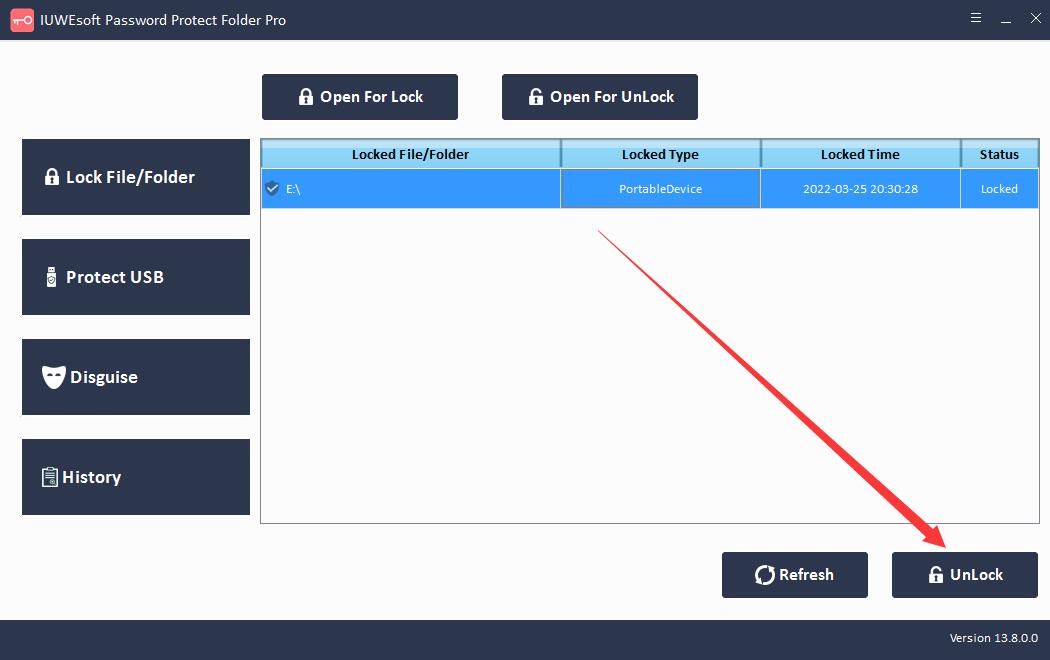


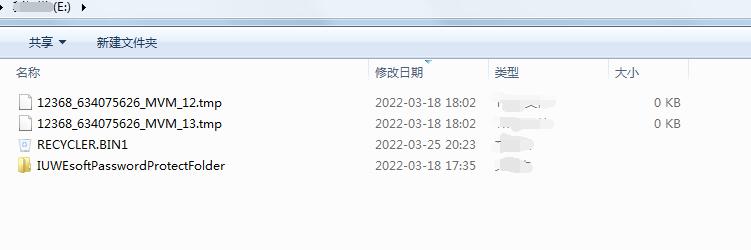
方法3:ローカルグループポリシーエディターを使用してローカルディスクを非表示にする方法
ステップ1:Windows+Rを押してダイアログボックスを開きます。 gpedit.mscと入力し、[OK]をクリックしてローカルグループポリシーエディターを開きます。
ステップ2:[管理用テンプレート]>[Windowsコンポーネント]>[ファイルエクスプローラー]を展開します
ステップ3:ファイルエクスプローラーをクリックすると、下にスクロールして、右側のパネルで[指定したドライブをマイコンピューターに隠す]を見つけることができます。クリックして。

ステップ4:[マイコンピュータでこれらの指定されたドライブを非表示にする]ウィンドウで、[有効にする]オプションにチェックマークを付けます。次に、[オプション]部分に移動し、非表示にするドライブを選択します(すべてのドライブを制限するか、*ドライブのみを制限します)。

ステップ5:[適用]をクリックしてから[OK]をクリックします。
方法4:CMDでローカルディスクとパーティションを非表示にする方法
ステップ1:検索ボックスにコマンドプロンプトを入力し、管理者としてコマンドプロンプトを実行します。
ステップ2:diskpartと入力し、Enterキーを押します。
ステップ3:各コマンドラインを入力してEnterキーを押します。
リストボリューム
ボリュームを選択*
文字を削除*
ステップ4:「Diskpartがドライブ文字またはマウントポイントを正常に削除しました」というメッセージが表示されます。
ヒント:ローカルディスクを再表示する方法
ステップ1:ディスクの管理を開き、ドライブ文字なしでドライブを右クリックします。 [ドライブ文字とパスの変更]をクリックします。
ステップ2:[追加]ボタンをクリックします。ポップアップウィンドウから次のドライブ文字を割り当てるにチェックマークを付けます。
ステップ3:ドライブ文字を選択し、[OK]をクリックします。






